在线配色器
搭出好色彩

最终效果图1。运行我们的好帮手ADOBEPhotoShopCS,新建一个白色背景适当大小的图片。这些都不是死的,灵活运用。比如软件的版本,6.0其实就足够了,我们真

本教程的最终效果非常真实,不管从各个专业角度如质感、透视、细节、整体渲染等都是无可挑剔的。效果比3D做的还要好。可见PS在高手的手里是超级利器。最终效果

看到效果图有点不敢相信这是用PS画出来的。非常佩服作者的美术功力。新手可能绘制的时候有点难度,因为要刻画的细节非常多。需要一定的时间和耐性。最终效果
18、用圆形选框选一个小一些的圆,还是用深棕色填充。

19、按ctrl点击“眼2”层,生成选区,新建一个层(名为“眼3”)用棕色填充。

20、选滤镜→杂色→添加杂色(数量:38
平均分布 单色)

21、用选框工具在右眼处拖出一个选框,剪切为新图层。
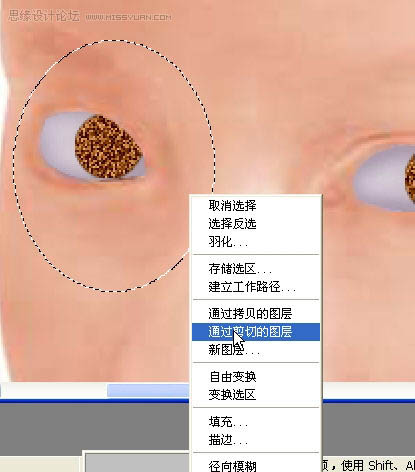
22、按ctrl点击新图层,选滤镜→模糊→径向模糊(数量:70
模糊方法:缩放 品质:最好)。然后按ctrl点击“眼3”层,再按CTRL+F,再把这两个图层合并。

Copyright © 2016-2022 WWW.PSDEE.COM All Rights Reserved 版权归PSDEE教程网所有
本站所发布内容部分来自互联网,如有侵犯到您的权益烦请通知我们,我们会在3个工作日内删除相关内容
联系QQ:309062795 闽ICP备10004512号-4